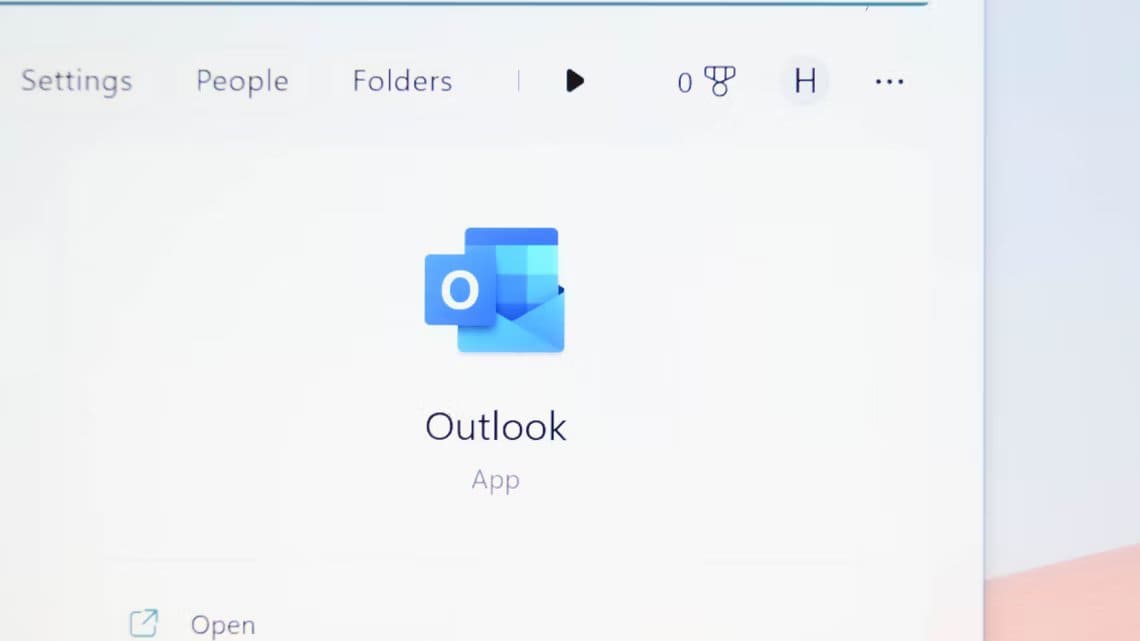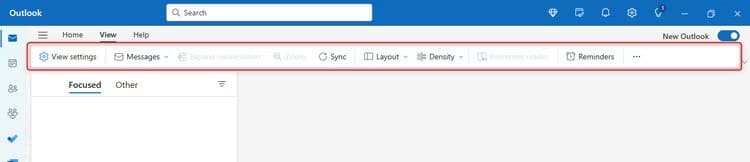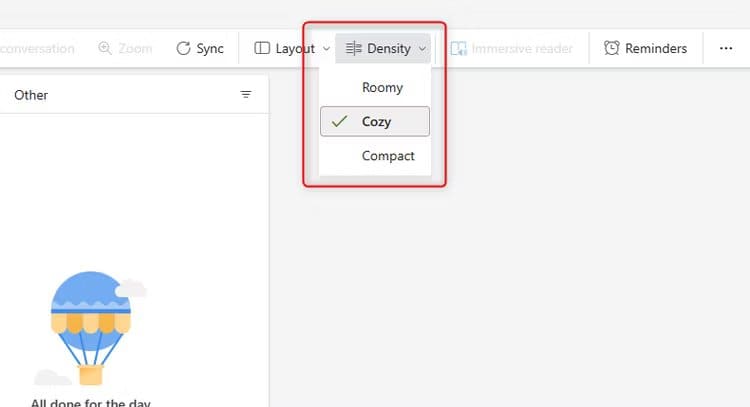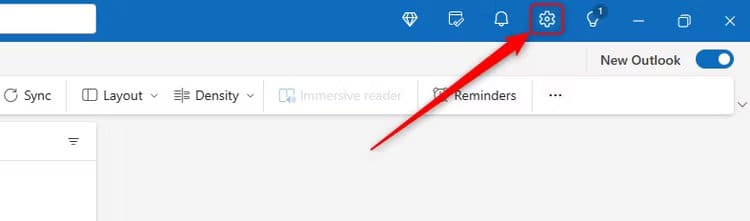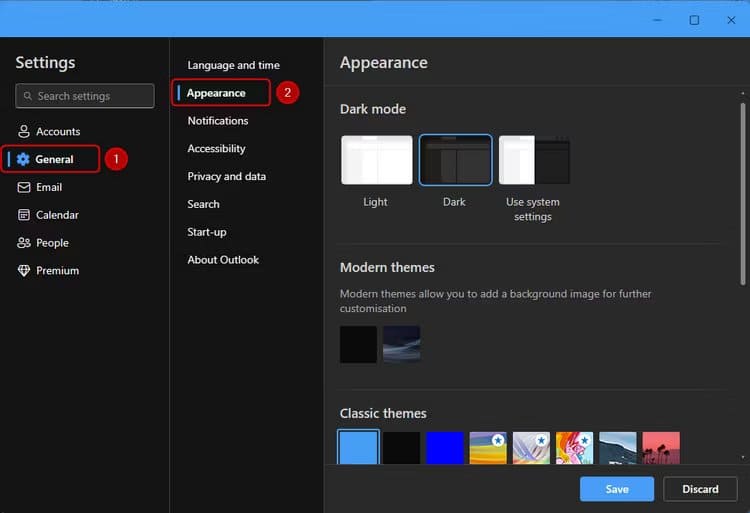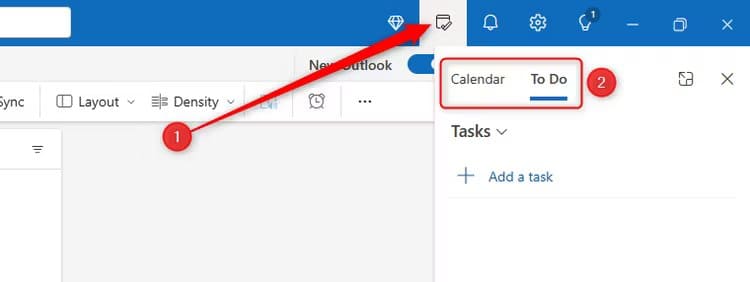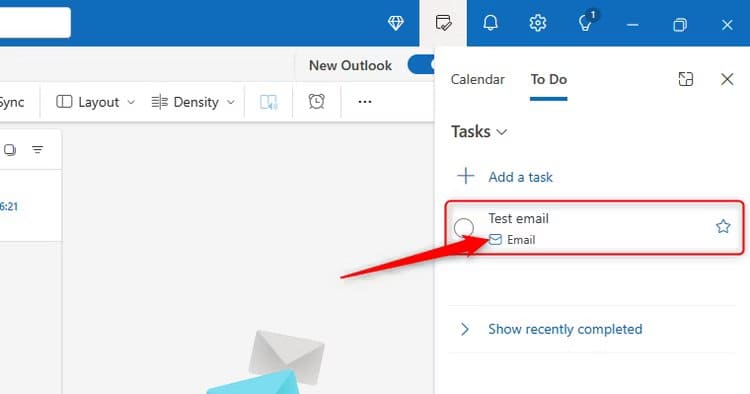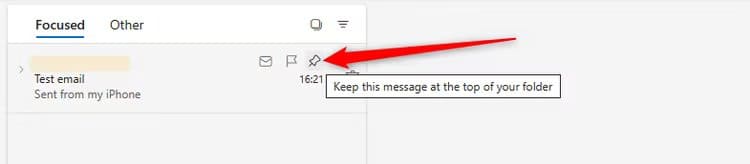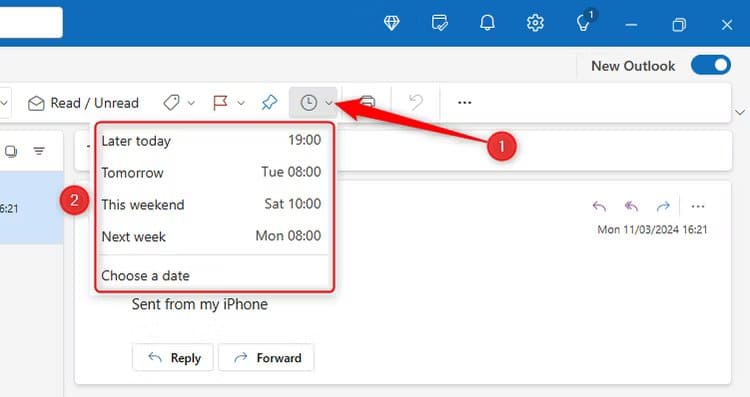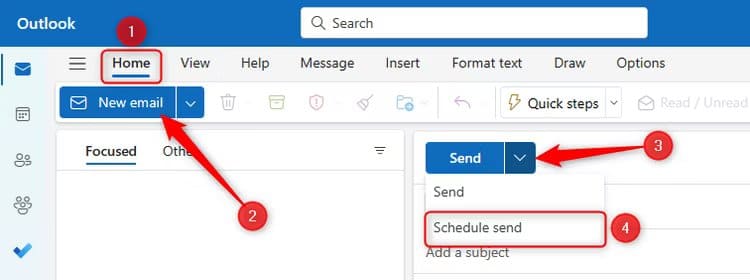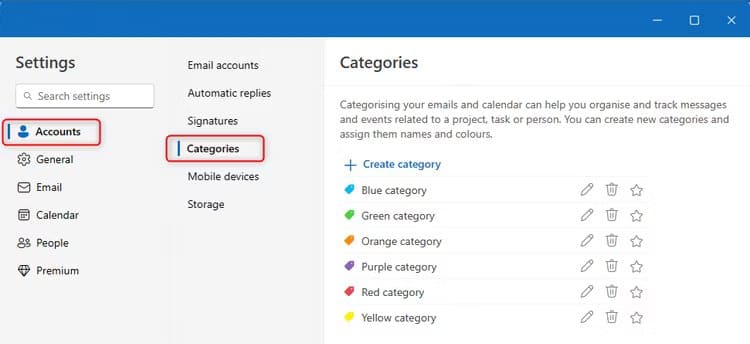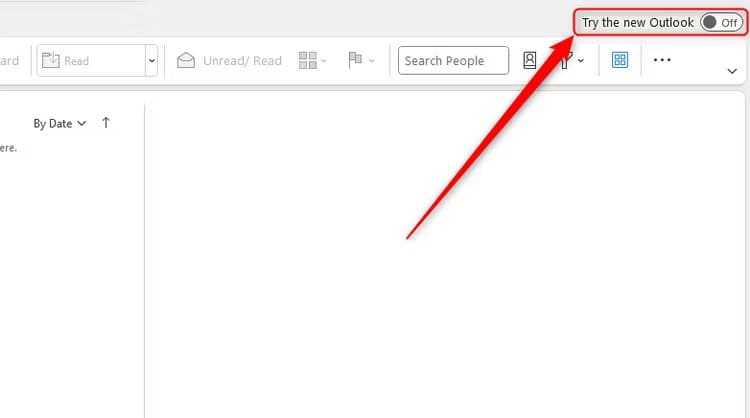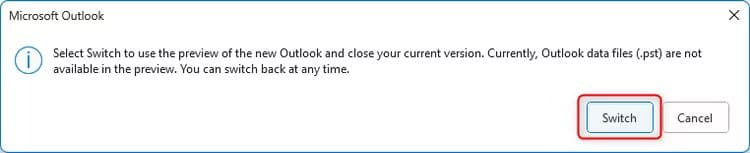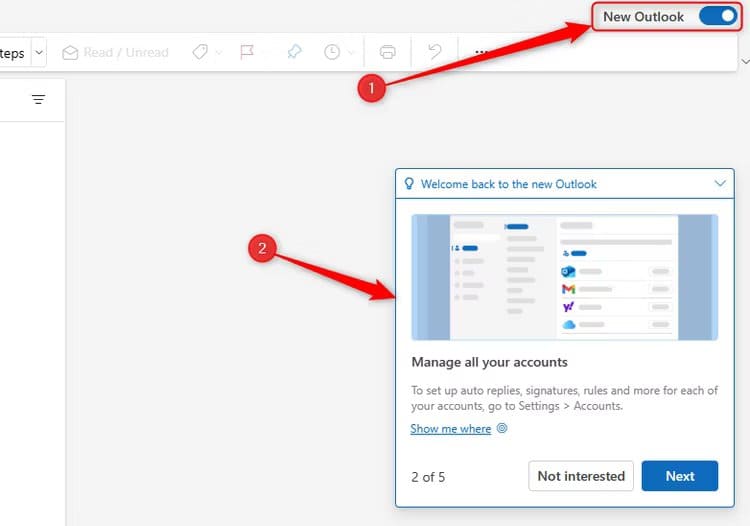Le nouvel Outlook pour Windows : tout ce que vous devez savoir
Différents systèmes d'exploitation fournissent différents logiciels clients de messagerie, et vous pouvez également accéder à la plupart d'entre eux via votre navigateur Web. Jetons un coup d'œil à certaines des fonctionnalités de la mise à jour de janvier 2024 de Microsoft Outlook.
Windows Mail contre Microsoft Outlook
Début 2024, Windows a annoncé que les nouveaux appareils Windows 11 seraient livrés avec le nouveau Outlook pour Windows comme client de messagerie par défaut préinstallé, sans nécessiter de frais pour son utilisation. Si vous utilisez un appareil avec Windows 10 ou version ultérieure, vous aurez accès à la mise à jour Outlook de janvier 2024. L'avantage d'inscrire Entrée à la version payante de Microsoft 365 est que vous ne verrez aucune publicité lorsque vous utilisez Outlook. .
Avant 2024, vous aviez la possibilité d'utiliser l'application de boîte aux lettres gratuite pour Windows – Windows Mail – et celle-ci restera disponible en téléchargement via le Microsoft Store jusqu'à fin 2024, avec l'application Calendrier Windows.
Si tout ce que vous voulez faire est d’envoyer et de recevoir des e-mails individuels, ils font tous les deux le même travail. Cependant, lorsqu'il s'agit de la bataille technique, Outlook gagne car il offre de nombreuses excellentes fonctionnalités inexploitées et des fonctionnalités utilisateur avancées que Mail n'offre pas. Outlook intègre également ses fonctions de messagerie à ses fonctions de calendrier, ce qui signifie que vous n'avez pas besoin de télécharger les applications Windows Mail et Calendrier distinctes.
Nouvelles fonctionnalités dans Outlook
La mise à jour Outlook de janvier 2024 offre plus de flexibilité, notamment des options de mise en page plus personnalisées, des paramètres plus accessibles et un meilleur contrôle sur le moment où les e-mails sont reçus et envoyés.
Disposition minimaliste
Concernant le look d'Outlook, l'objectif principal de Microsoft semble être une approche minimaliste. La première chose que vous remarquerez peut-être est son aspect très élégant, très similaire à la version Web de Microsoft Outlook. Dans le cadre de ce look minimaliste, vous remarquerez que le ruban (la barre en haut qui contient toutes les fonctions et fonctionnalités) est simplifié et comporte moins de mots et d'icônes que le ruban traditionnel.
Si vous préférez le ruban traditionnel d'avant 2024, cliquez sur la flèche vers le bas à droite du ruban et choisissez « Ruban classique », où vous verrez un plus d'options.
De même, si vous cliquez sur « Densité » sur le ruban, vous disposez d'options allant de « Spacieux », où tout est plus étalé et plus grand, à « Compact », où les choses sont plus soignées et pressées ensemble, avec « Confortable » entre les deux. l’option densité moyenne. .
Paramètres Outlook
Avez-vous passé beaucoup de temps à essayer de trouver vos paramètres Outlook ? Eh bien, dans la version 17126.20132, Microsoft a commodément placé l'engrenage Paramètres dans le coin supérieur droit de la fenêtre pour un accès plus facile.
Non seulement cela, mais les paramètres sont conçus de manière efficace et facile à naviguer. À partir de là, vous pouvez gérer votre compte, vos paramètres généraux, votre courrier électronique, votre calendrier, vos contacts et vos paramètres premium.
Dans la mise à jour de janvier 2024, vous pouvez modifier vos jeux de couleurs via l'onglet « Apparence » dans les paramètres « Général ». Dans l'exemple ci-dessous, nous avons choisi le mode sombre, cependant, vous pouvez également choisir un look classique, moderne ou plus fantaisiste.
Ma journée : intégration des tâches et du calendrier
Avant 2024, la connexion d'Outlook à Microsoft To-Do était un peu lourde. Cependant, l’une des fonctionnalités modernes les plus impressionnantes et les plus utiles d’Outlook est cette intégration. Dans Outlook, cliquez sur l'icône Ma journée dans le coin supérieur droit pour ouvrir le menu Calendrier et Tâches, sur lequel vous pouvez cliquer entre les onglets de la barre latérale.
Vous pouvez facilement cliquer sur « Ajouter une tâche » pour vous rappeler une autre tâche que vous devez effectuer. Une fonctionnalité encore plus utile est que vous pouvez cliquer et faire glisser un e-mail de votre boîte de réception ou d'un autre dossier vers votre barre latérale « Ma journée », et soit le déposer sur votre liste de tâches, soit l'ajouter en tant qu'événement dans votre calendrier.
Si vous l'ajoutez à votre liste de tâches en tant que tâche, l'élément contiendra également un lien vers l'e-mail d'origine pour un accès facile en cas de besoin.
Si vous choisissez de faire glisser un e-mail vers la barre latérale Mon quotidien en tant qu'événement de calendrier, une nouvelle fenêtre s'ouvrira pour vous permettre de modifier les détails de l'entrée de calendrier.
Installation par courrier électronique
Vous avez un e-mail important que vous ne voulez pas oublier ? Microsoft Outlook vous permet d'épingler un message électronique en haut de votre boîte de réception ou dans un dossier. Pour ce faire, passez la souris sur l'e-mail que vous souhaitez épingler et cliquez sur l'icône d'épingle.
Reporter le messageE-mail
Nous nous sentons tous dépassés par l’arrivée simultanée d’un trop grand nombre d’e-mails dans nos boîtes de réception. Si vous souhaitez vider votre boîte de réception (et votre esprit !) de certains e-mails pouvant être traités ultérieurement, sélectionnez l'e-mail en question et cliquez sur l'icône « Répéter » dans l'onglet Accueil du ruban. À partir de là, choisissez une heure ou une date par défaut suggérée par Microsoft, ou cliquez sur Choisir la date pour choisir une heure plus spécifique.
Après avoir choisi l'heure et la date, l'e-mail disparaîtra de votre boîte de réception et réapparaîtra à l'heure que vous avez choisie comme nouvel e-mail. Si vous avez besoin de retrouver cet e-mail entre-temps, vous pouvez y accéder via le dossier Snoozed dans votre volet Dossiers. Cliquez sur « Annuler la répétition » (via la même icône d'horloge sur l'onglet Accueil) pour déplacer l'e-mail vers votre boîte de réception.
Horaire email
Imaginez ceci : vous avez créé votre e-mail parfait et vous êtes prêt à l'envoyer, mais vous venez de réaliser qu'il est 5h05 un vendredi soir et vous avez hâte d'encombrer les boîtes de réception de vos collègues au bureau. fin de la journée. la semaine. Dans ce cas, vous pouvez programmer l'envoi de votre e-mail ultérieurement. Pour ce faire, après avoir déjà ouvert l'onglet Accueil du ruban et cliqué sur Nouvel e-mail pour rédiger votre message, cliquez sur la flèche déroulante à côté d'Envoyer et sélectionnez Planifier l'envoi. Outlook disposait auparavant de cette fonctionnalité, mais elle est désormais beaucoup plus pratique.
L'e-mail attendra dans votre dossier Brouillons jusqu'à ce qu'il soit envoyé. Si vous ouvrez l'e-mail dans les brouillons, vous pouvez cliquer sur la flèche pour le modifier ou envoyer l'e-mail immédiatement.
Catégories Outlook
Pour garder vos dossiers Outlook organisés, vous pouvez classer vos e-mails par catégories. Allez dans l'engrenage « Paramètres » et accédez aux « Catégories » via l'onglet « Comptes ».
À partir de là, vous pouvez renommer les catégories existantes ou en créer de nouvelles. De plus, vous pouvez cliquer sur l'étoile à côté d'une catégorie pour la marquer comme favorite, et elle apparaîtra ensuite dans la section Favoris en haut du volet de vos dossiers.
Ensuite, lorsque vous êtes dans votre boîte de réception ou dans un autre dossier de courrier électronique, cliquez avec le bouton droit sur le message électronique et choisissez « Étiquette ». Vous pouvez ensuite choisir une catégorie appropriée pour cet e-mail spécifique. Dans cet exemple ci-dessus, tous les e-mails que nous marquons en bleu seront facilement disponibles dans notre section Favoris. De plus, la couleur de la catégorie apparaîtra à côté des e-mails dans leurs dossiers, afin que vous puissiez voir clairement à quelle catégorie appartient chaque e-mail.
Comment obtenir le nouveau Outlook pour Windows
Vous pouvez accéder à la version de janvier 2024 de Microsoft Outlook via la version actuelle d'Outlook ou via l'application Windows Mail. Tout d’abord, ouvrez Outlook ou Mail de la manière habituelle. Vous pouvez avoir l'icône épinglée sur votre barre des tâches ou utiliser la recherche dans le menu Démarrer.
Si vous utilisez Windows Mail, vous verrez une bannière en haut qui vous permettra d'essayer le nouveau Outlook.
Si vous utilisez Outlook, dirigez-vous vers le coin supérieur droit, où vous verrez le bouton Essayer un nouvel Outlook désactivé.
Cliquez sur le bouton pour l'activer, et avant que tout ne change, vous verrez une fenêtre contextuelle confirmant que vous êtes sur le point d'effectuer le changement. Si vous êtes satisfait du message, cliquez sur «Commutateur" .
À ce stade, Outlook se fermera. Mais n'ayez crainte, il rouvrira bientôt avec la version 17126.20132, et vous verrez que le bouton sur lequel vous venez de cliquer est désormais opérationnel. Pratiquement, lorsque vous rouvrez Outlook, quelques conseils peuvent vous être présentés dans le coin inférieur droit de votre fenêtre, entre lesquels nous vous recommandons de basculer rapidement pour avoir quelques idées.
Notez que la mise à jour de janvier 2024 s'ouvrira probablement comme un programme complètement différent, vous souhaiterez donc peut-être épingler la nouvelle icône sur votre barre des tâches pour un accès plus facile ultérieurement et supprimer l'ancienne icône.
Si, pour une raison quelconque, vous préférez l’ancienne version, il est facile de revenir en arrière. Cliquez simplement sur le bouton Nouveau Outlook, indiquez à Microsoft pourquoi vous avez modifié à nouveau via le formulaire de commentaires qui apparaît si vous le souhaitez, et Outlook se fermera et rouvrira automatiquement avec votre version préférée.
Maintenant que vous disposez des fonctionnalités ajoutées dans la mise à jour Outlook de janvier 2024, rédigez vos e-mails en toute confiance et suivez nos meilleurs conseils pour des communications par e-mail fluides.